크리니티 뉴스레터
소개합니다
구글을 똑똑하게 검색하는 꿀팁!
지금까지 찾고 싶은 정보가 있을 때 구글 사이트에서 검색어만 입력했다면, 이제는 몇 가지 키를 더 활용하여
내가 원하는 정보를 잘 찾을 수 있는 꿀팁을 활용해보세요.
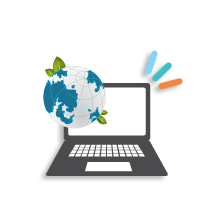
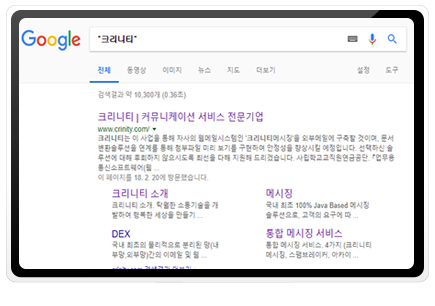
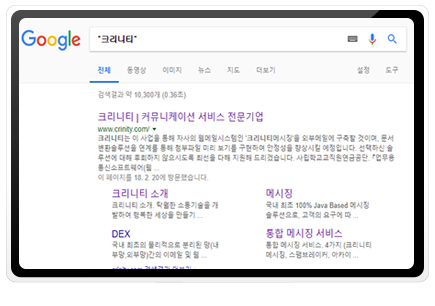
검색의 정확도를 높이고 싶은 단어의 시작과 끝에 큰따옴표를 입력하면 해당 단어가 반드시 포함된
사이트만 검색할 수 있습니다.
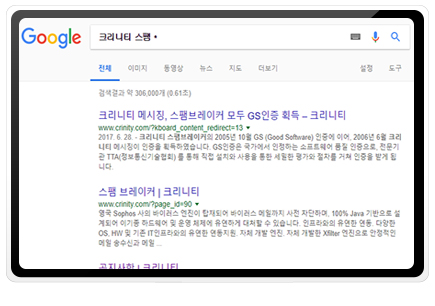
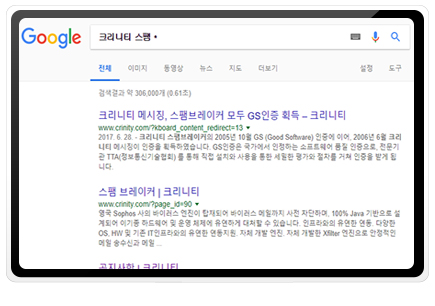
검색을 하다가 기억나지 않는 부분은 *로 채워 검색하게 되면, *로 처리된 부분을 자동으로 인식하여 빈자리를 채워서 검색해줍니다.
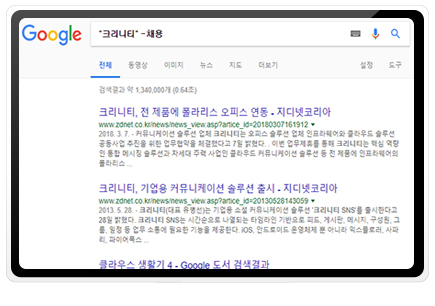
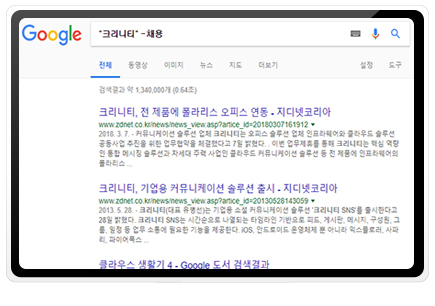
"검색단어"-제외단어 형태로 검색어 앞에 하이픈을 입력하면 해당 단어가 들어간 사이트는 검색 결과에서 제외됩니다.
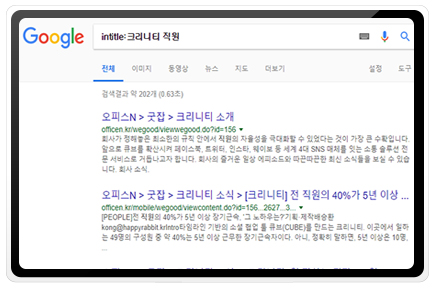
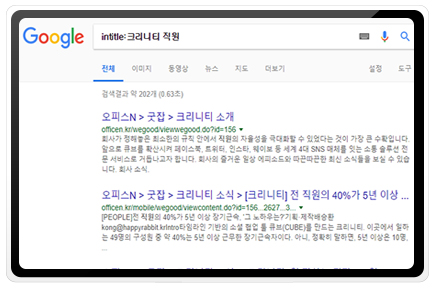
검색어 앞에 intitle:를 붙이면 제목에 해당 검색어가 포함된 검색결과만을 표시해줍니다.
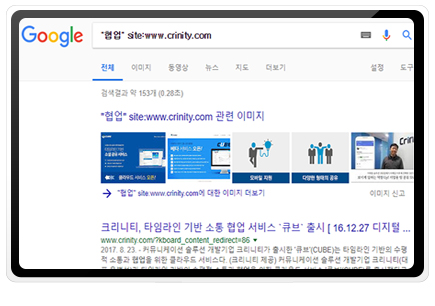
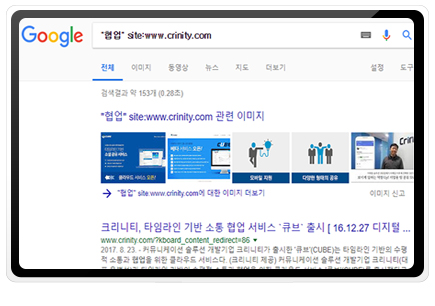
검색어 뒤에 site:주소를 붙여서 검색하게 되면 해당 site 안에서 단어를 검색하게 됩니다.
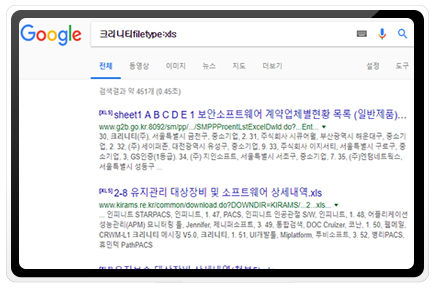
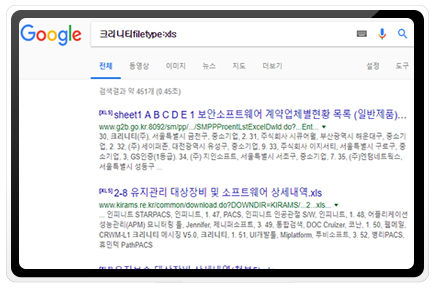
찾고 싶은 단어가 포함된 검색 결과중에 해당 종류의 파일을 찾아줍니다. 예를 들어, filetype: doc, xls, pdf, jpg, png 등을 사용하여 필요한 형태의 문서나 이미지를 빠르게 찾을 수 있습니다.
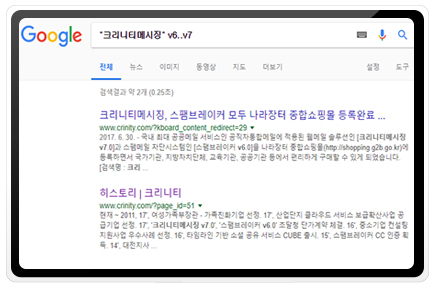
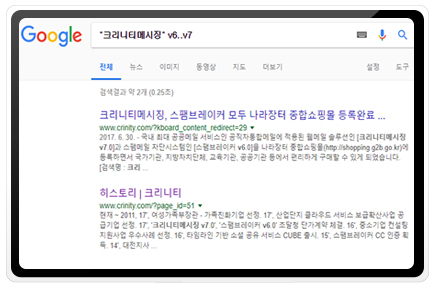
검색할 숫자 사이에 마침표 2개를 넣어서 검색하면 해당 숫자 범위 내의 검색 결과를 표시해줍니다. 범위를 지정하여 상품의 버전이나 히스토리를 검색해볼 수 있습니다.
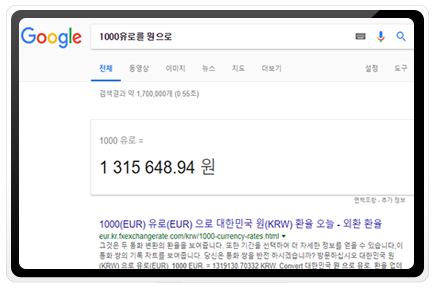
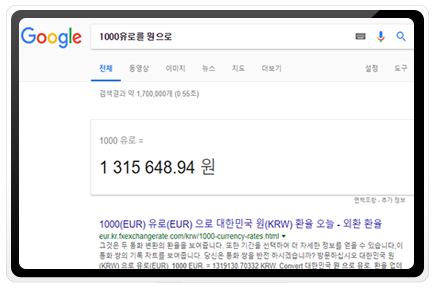
원하는 환율정보를 검색하면 정확하게 안내해줍니다. 예를 들면, "1000유로를 원으로"라고 입력하면 정확하게 환율 값을 찾아줍니다.
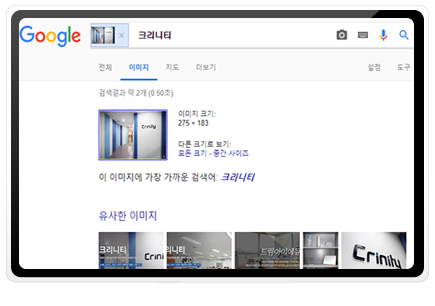
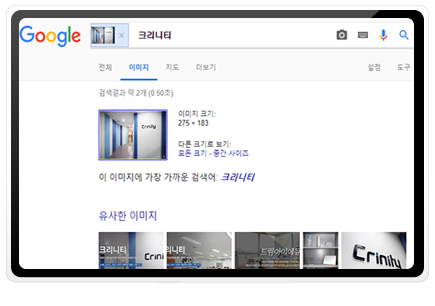
이미지를 검색하다가 유사한 상황의 이미지를 찾고 싶을 땐, 검색창에 이미지를 끌어와 검색할 수 있습니다. 이미지를 검색하게 되면 유사한 이미지 또는 사이트를 찾아주며, 이미지를 설명하는 한글과 함께 검색이 됩니다. 예를 들면, 영문이 포함된 이미지는 영문을 번역한 한글이 함께 검색되거나, 사무실 이미지에는 "사무실"이라는 이미지 설명과 함께 검색이 됩니다.
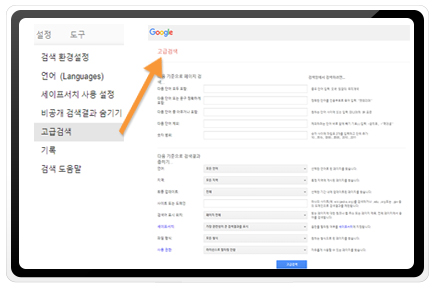
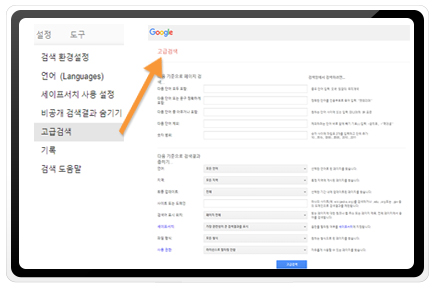
검색창 아래 설정 -> 고급검색을 누르면 위에서 설명한 ①~⑨의 설정을 중복하여 선택 가능하고, 얻고 싶은 정보를 좀 더 빠르고 정확하게 찾을 수 있습니다.